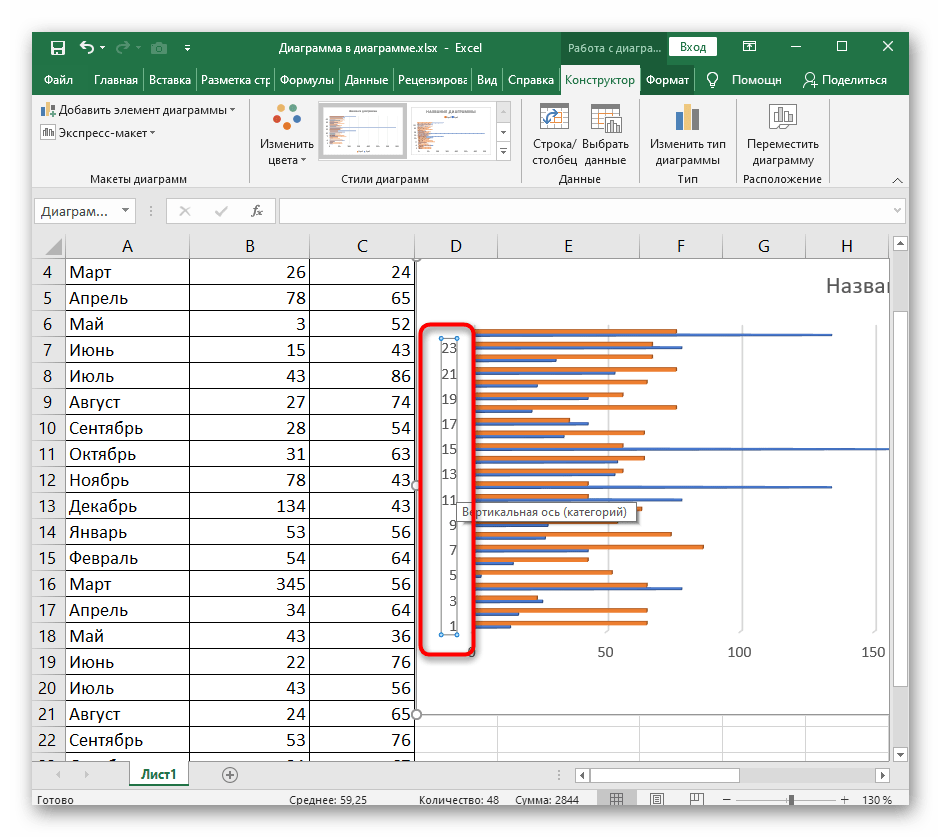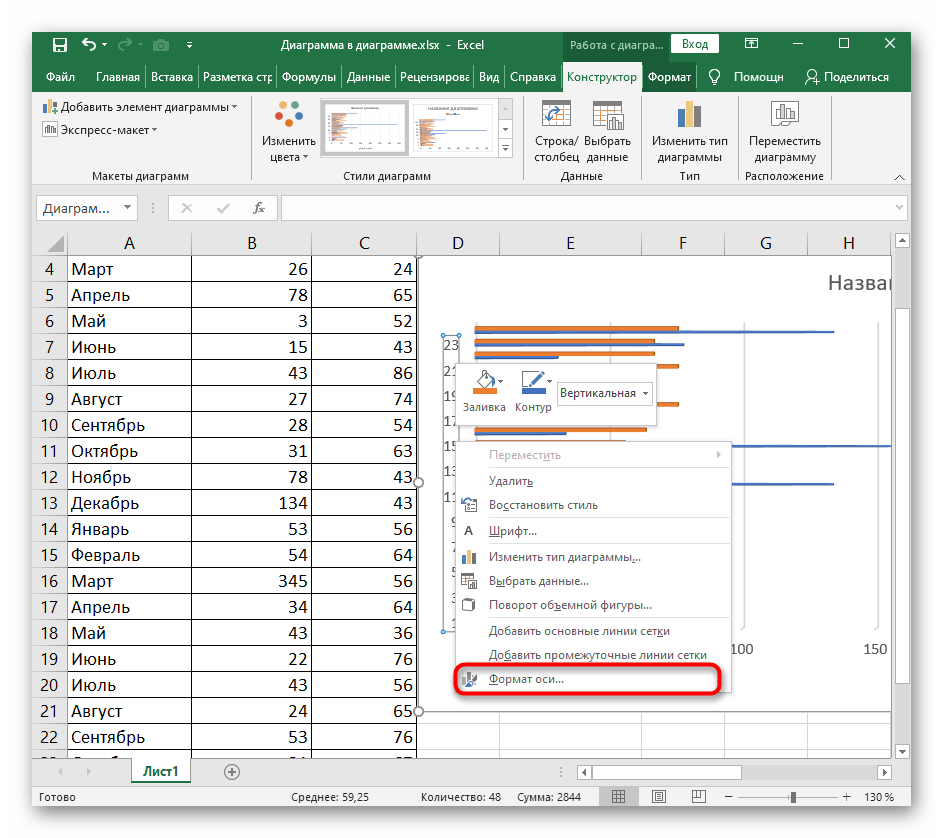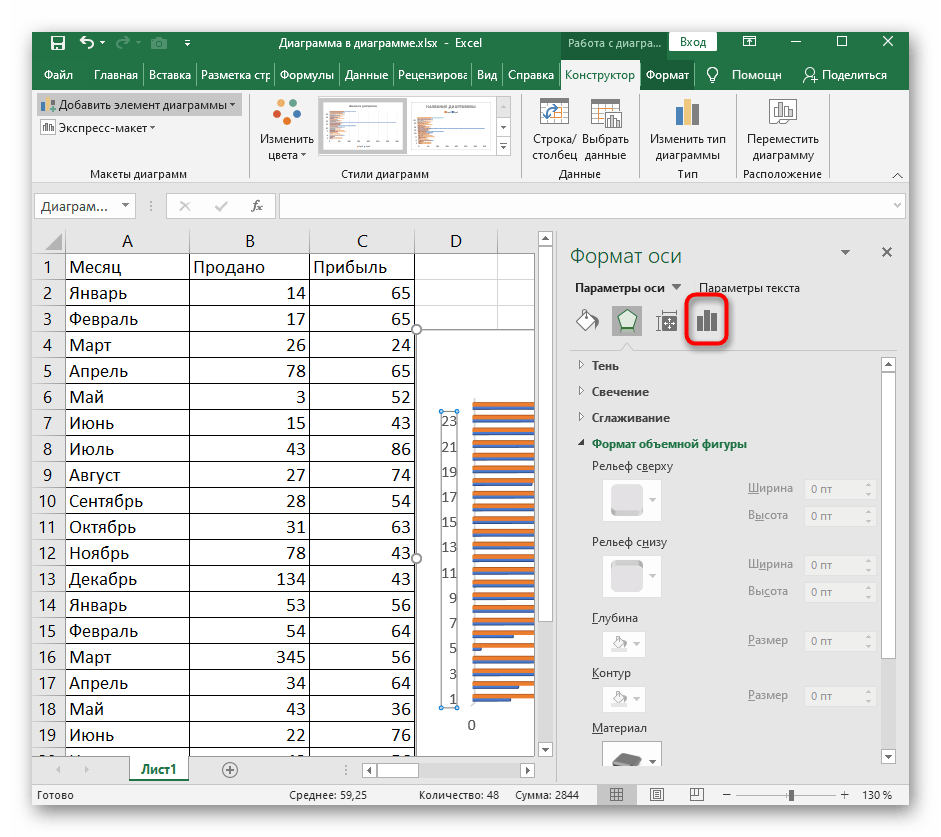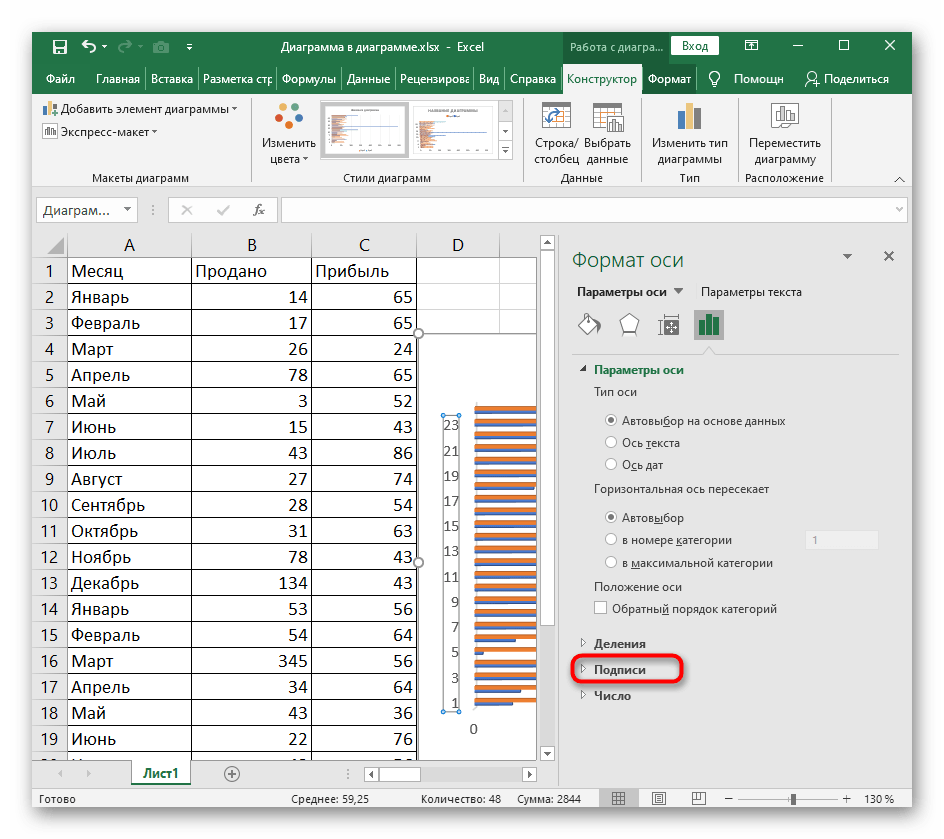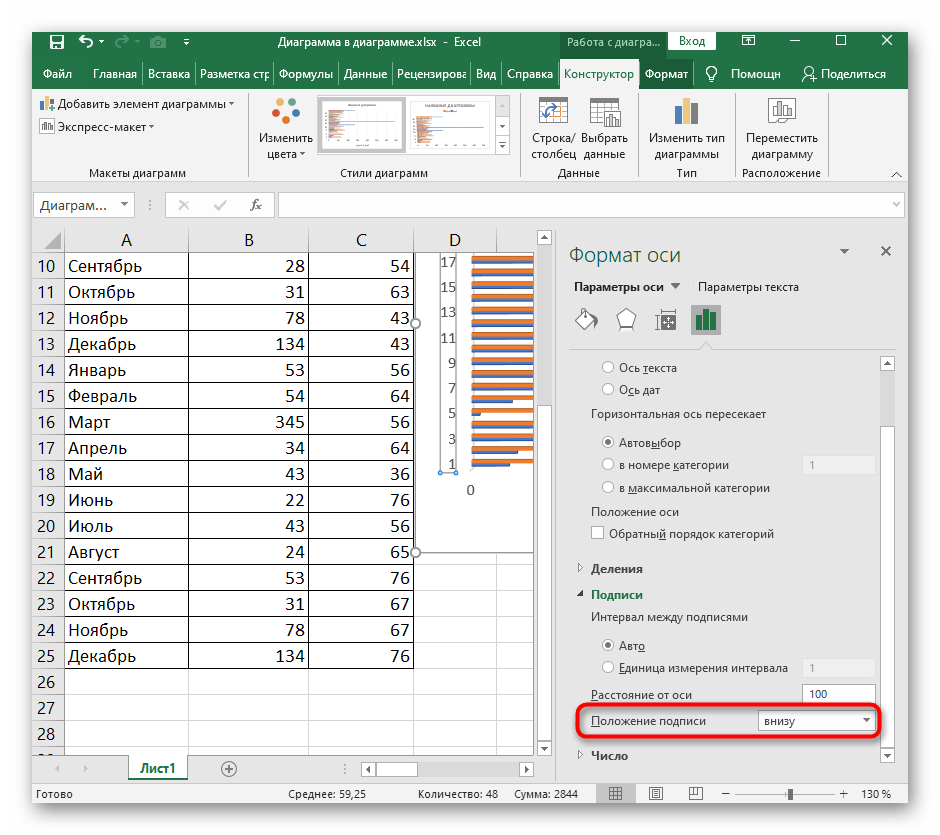Sadržaj:
Načelo izrade linijske dijagrame
Linijska dijagrama u Excel koristi se za prikazivanje različitih informativnih podataka vezanih uz odabranu tablicu. Zbog toga se javlja potreba ne samo za njenim stvaranjem, već i za prilagodbom vlastitim potrebama. Prvo je potrebno razjasniti izbor linijske dijagrame, a zatim prijeći na promjenu njenih parametara.
- Odaberite potrebni dio tablice ili cijelu tablicu držeći lijevu tipku miša.
- Pređite na karticu "Umetanje".
- U bloku s dijagramima proširite padajući izbornik "Histogram", gdje se nalaze tri standardna predloška linijskih grafova i postoji gumb za prelazak u izbornik s drugim histogramima.
- Ako kliknete na posljednji, otvorit će se novi prozor "Umetanje dijagrame", gdje iz sortirane liste odaberite stavku "Linijska".
- Razmotrite sve prisutne dijagrame kako biste odabrali onaj koji odgovara za prikaz radnih podataka. Opcija s grupiranjem je pogodna kada je potrebno usporediti vrijednosti u različitim kategorijama.
- Druga vrsta — linijska s nakupljanjem, omogućit će vizualno prikazivanje proporcija svakog elementa u odnosu na cjelinu.
- Ista vrsta dijagrame, ali s prefiksom "Normalizirana" razlikuje se od prethodne samo po jedinicama prikazivanja podataka. Ovdje se prikazuju u postotnom odnosu, a ne proporcionalno.
- Sljedeće tri vrste linijskih dijagrama su trodimenzionalne.Prva stvara točno istu grupaciju o kojoj je bilo riječi ranije.
- Kumulativni volumenski dijagram omogućava pregled proporcionalnog odnosa u cjelini.
- Normirani volumenski dijagram, kao i dvodimenzionalni, prikazuje podatke u postocima.
- Odaberite jedan od ponuđenih stupčastih dijagrama, pogledajte njegovo prikazivanje i pritisnite Enter za dodavanje u tablicu. Držite grafikon lijevom tipkom miša kako biste ga premjestili na prikladno mjesto.
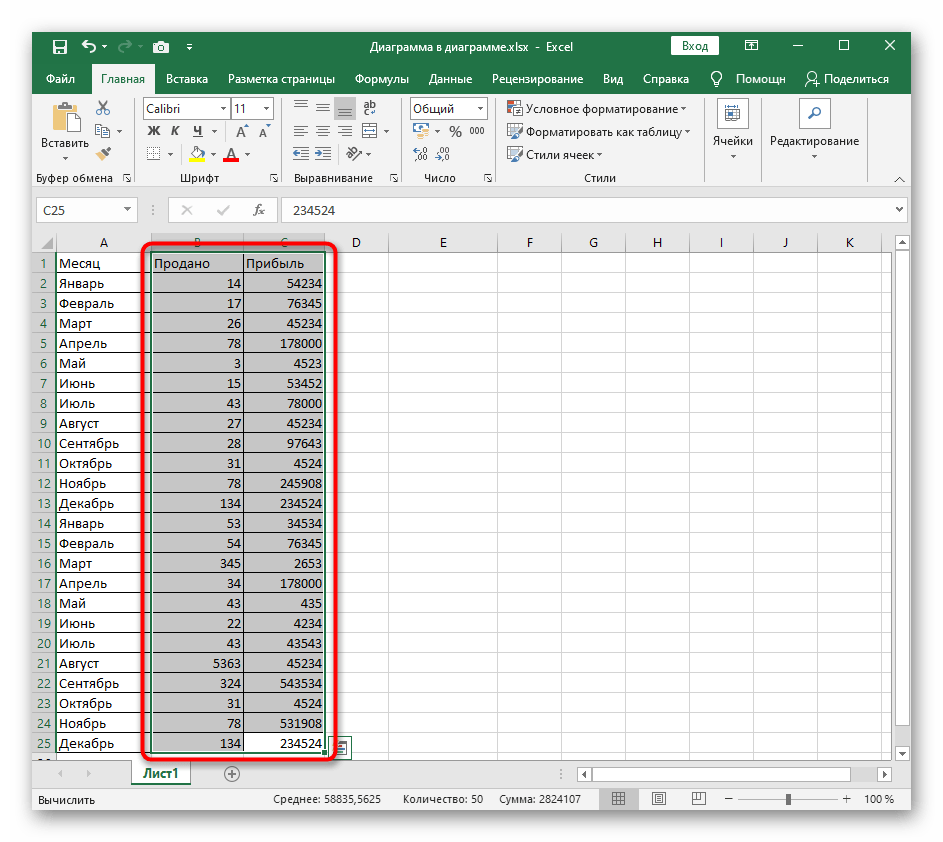
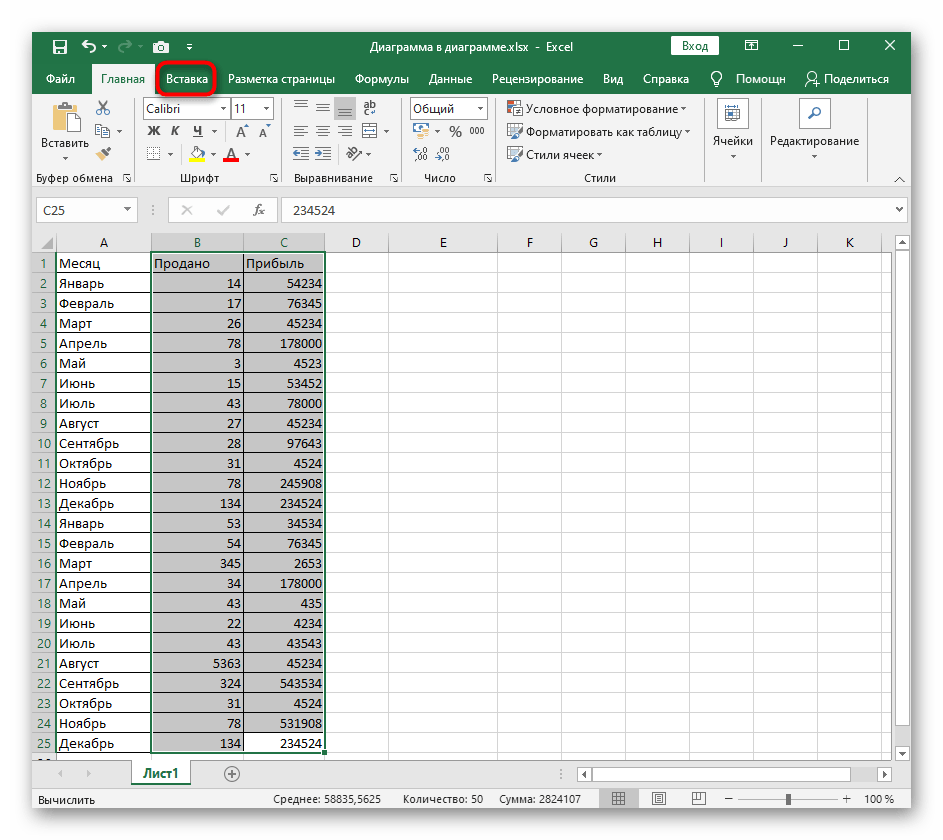
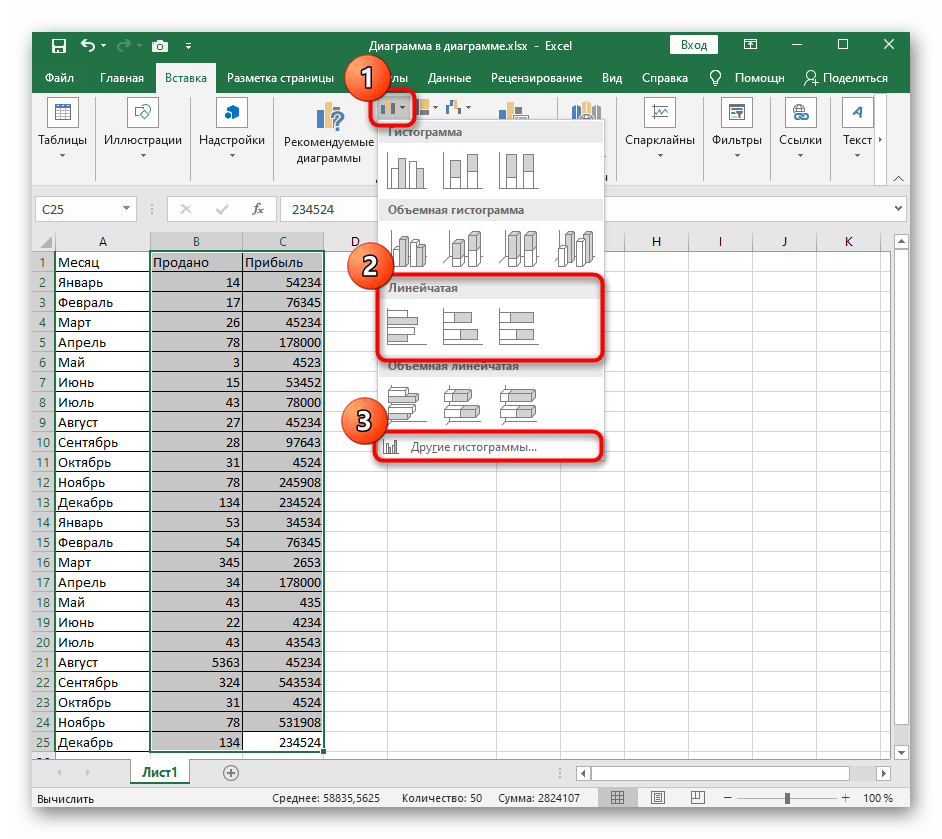
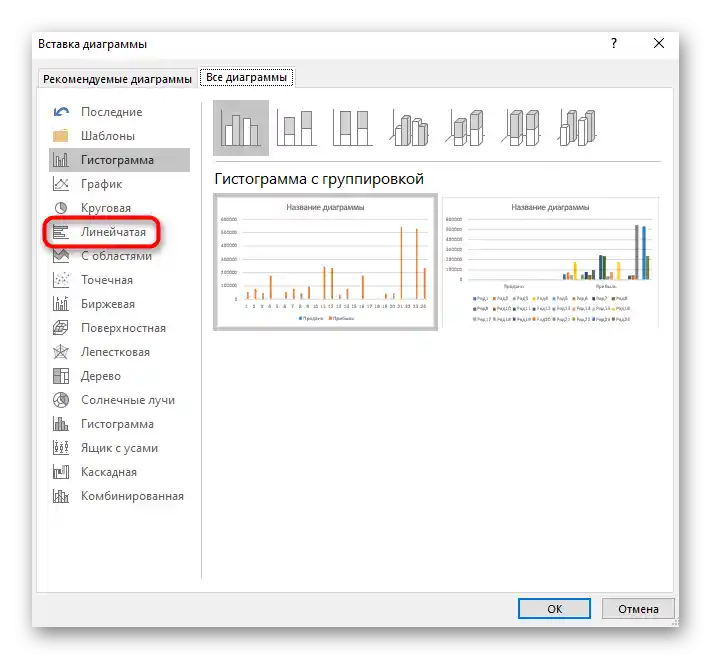
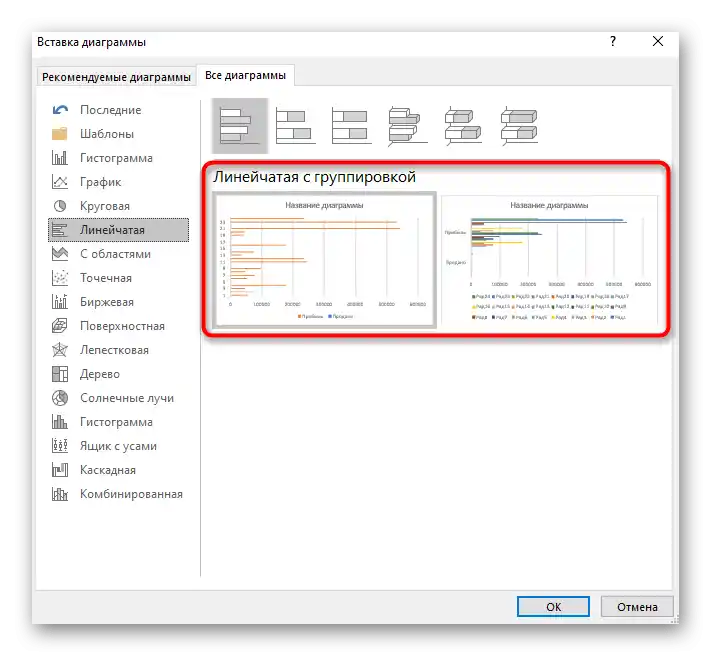
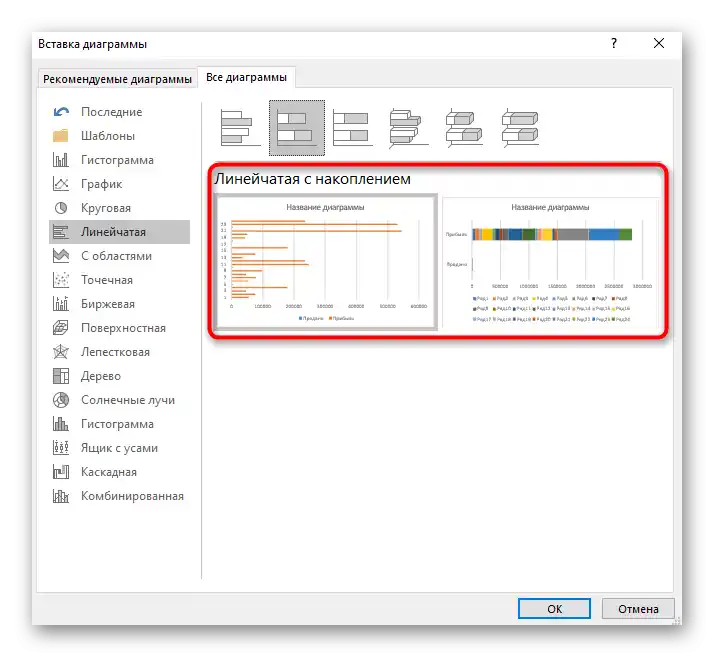
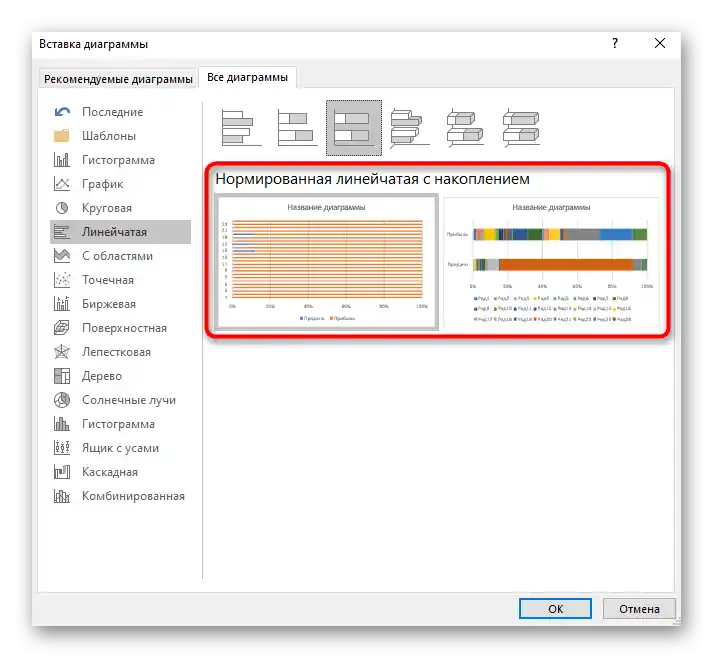

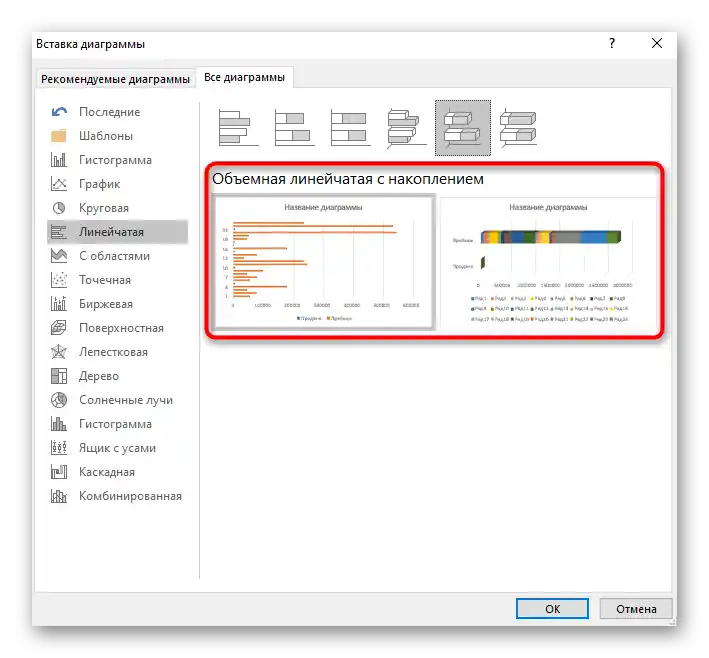
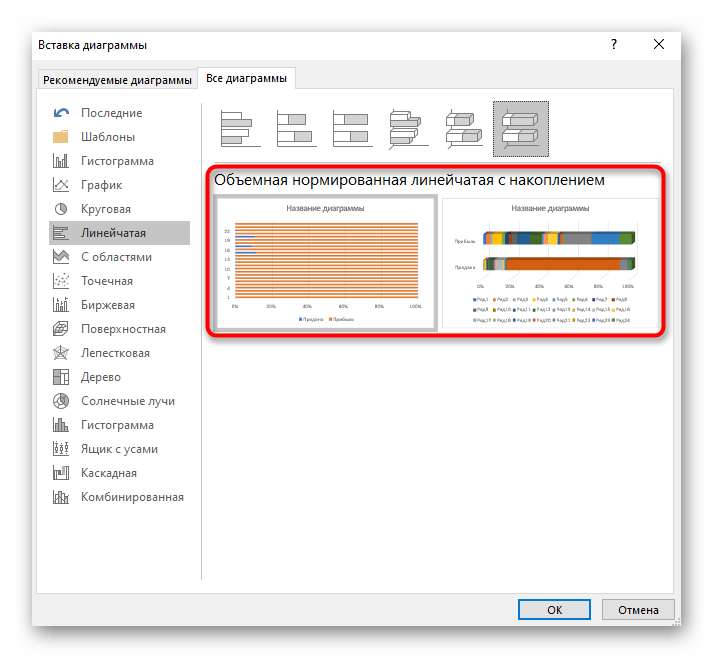
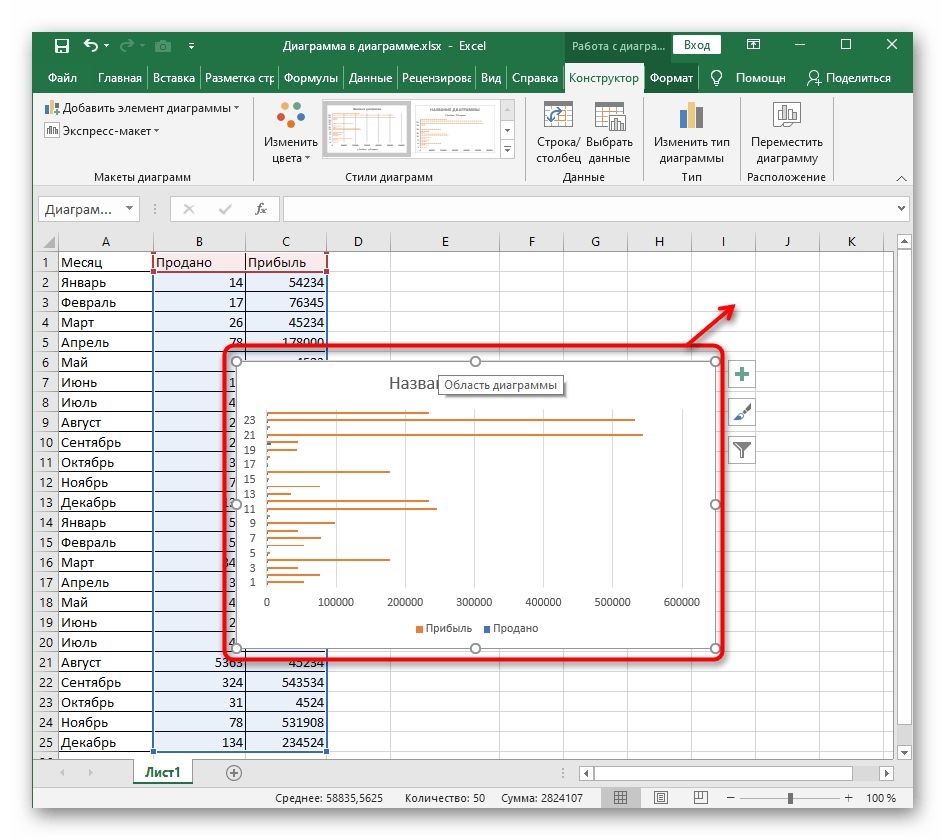
Promjena oblika trodimenzionalnog stupčastog dijagrama
Trodimenzionalni stupčasti dijagrami također su popularni jer izgledaju lijepo i omogućuju profesionalnu demonstraciju usporedbe podataka tijekom prezentacije projekta. Standardne funkcije Excela mogu promijeniti tip oblika niza s podacima, odstupajući od klasične verzije. Dalje možete prilagoditi format oblika, dajući mu individualni izgled.
- Oblik stupčastog dijagrama može se mijenjati kada je izvorno stvoren u trodimenzionalnom formatu, stoga to učinite sada, ako grafikon još nije dodan u tablicu.
- Kliknite lijevom tipkom miša na nizove podataka dijagrama i malo povucite prema gore kako biste označili sve vrijednosti.
- Desnim klikom otvorite kontekstni izbornik i idite na odjeljak "Format niza podataka".
- S desne strane otvorit će se mali prozor za podešavanje parametara trodimenzionalnog niza. U bloku "Oblik" označite odgovarajući oblik za zamjenu standardnog i pogledajte rezultat u tablici.
- Odmah nakon toga otvorite odjeljak u sredini koji se odnosi na uređivanje formata volumenskog oblika. Postavite mu reljef, konturu i dodajte teksturu po potrebi. Ne zaboravite pratiti promjene u dijagramu i poništiti ih ako nešto ne odgovara.
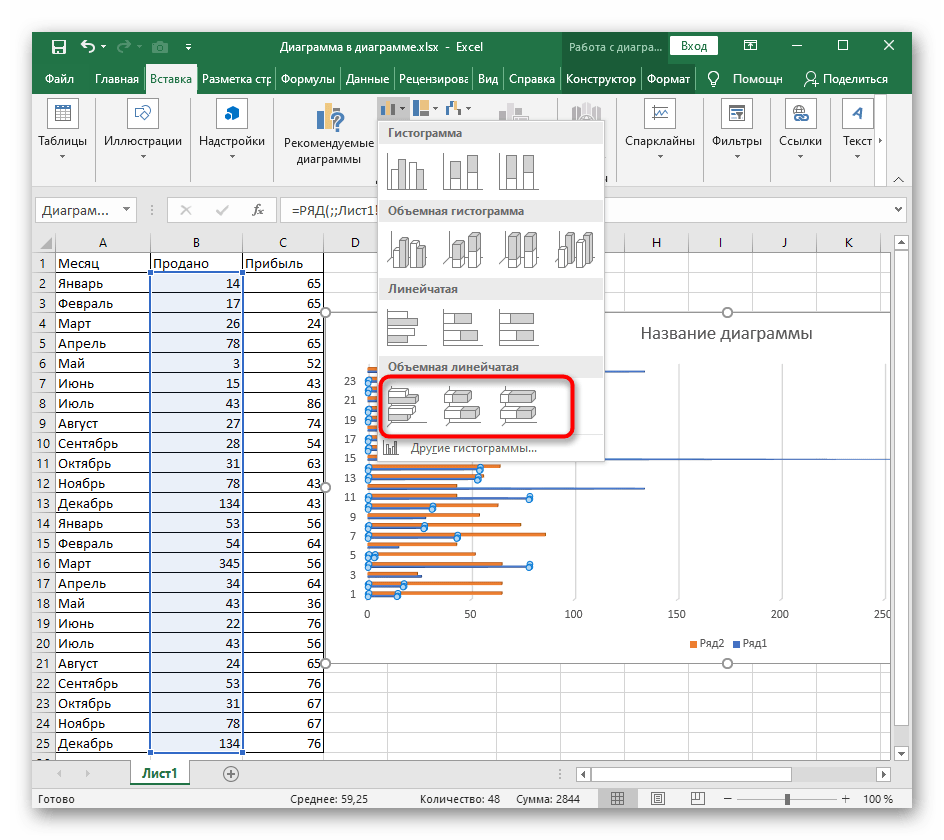
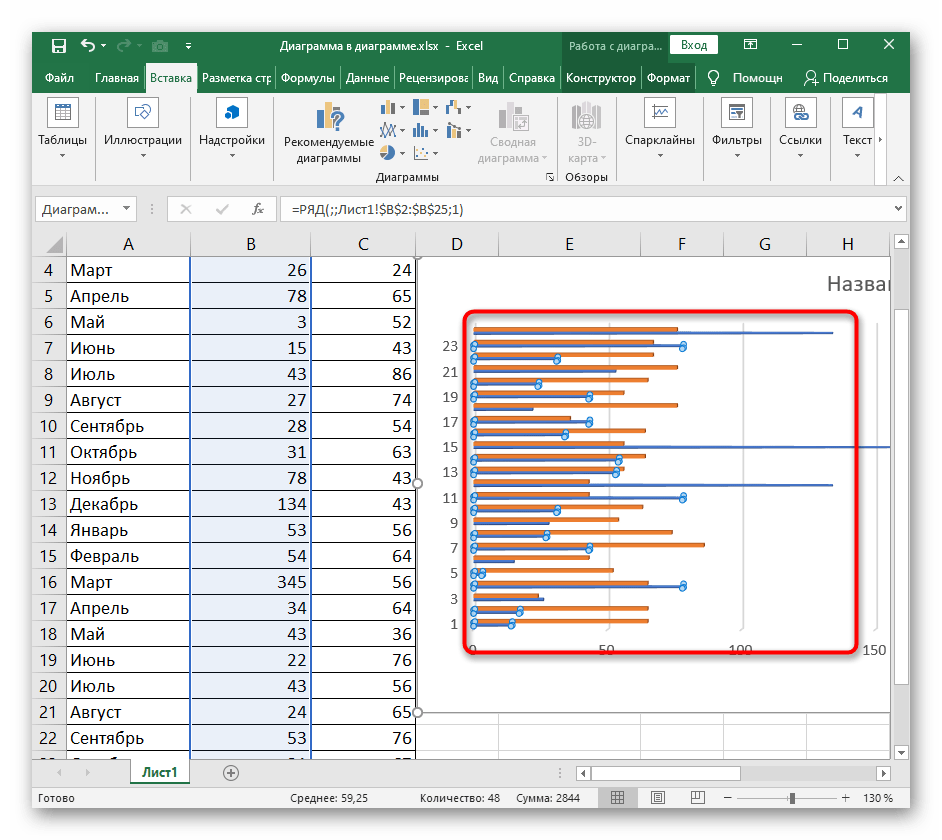
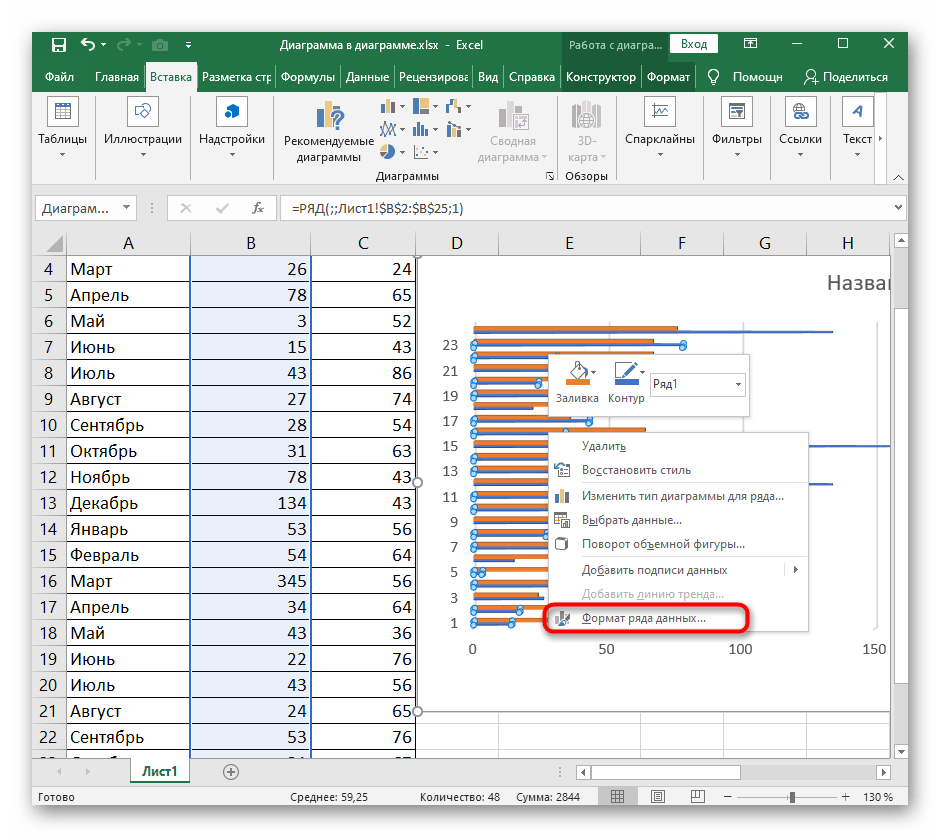
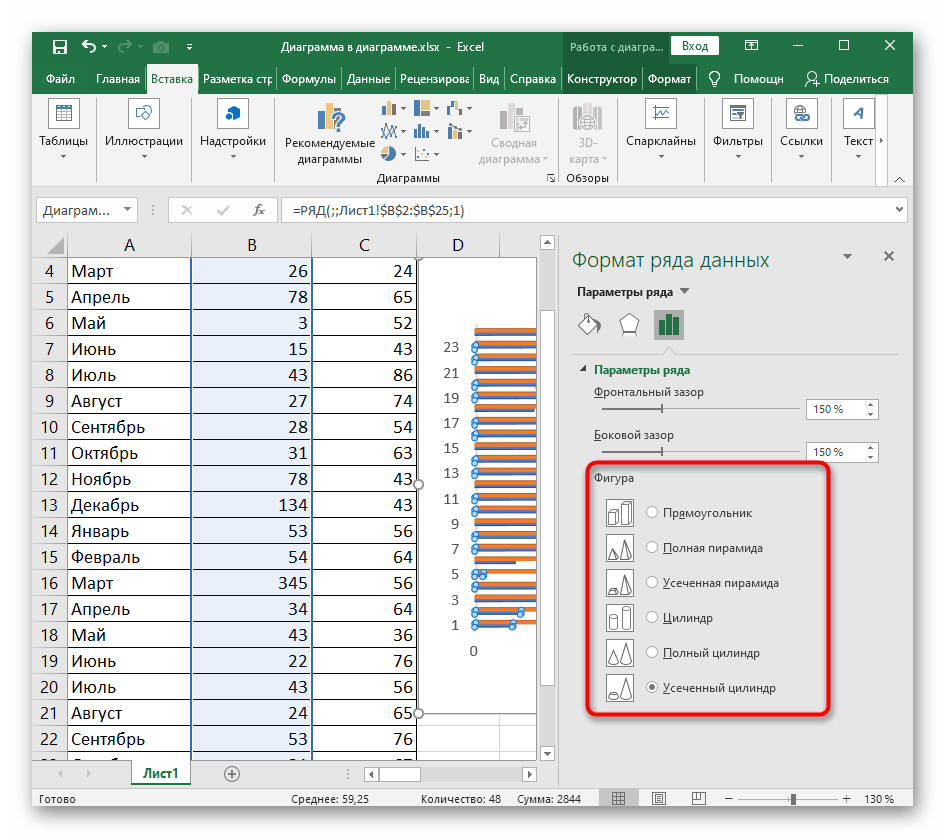
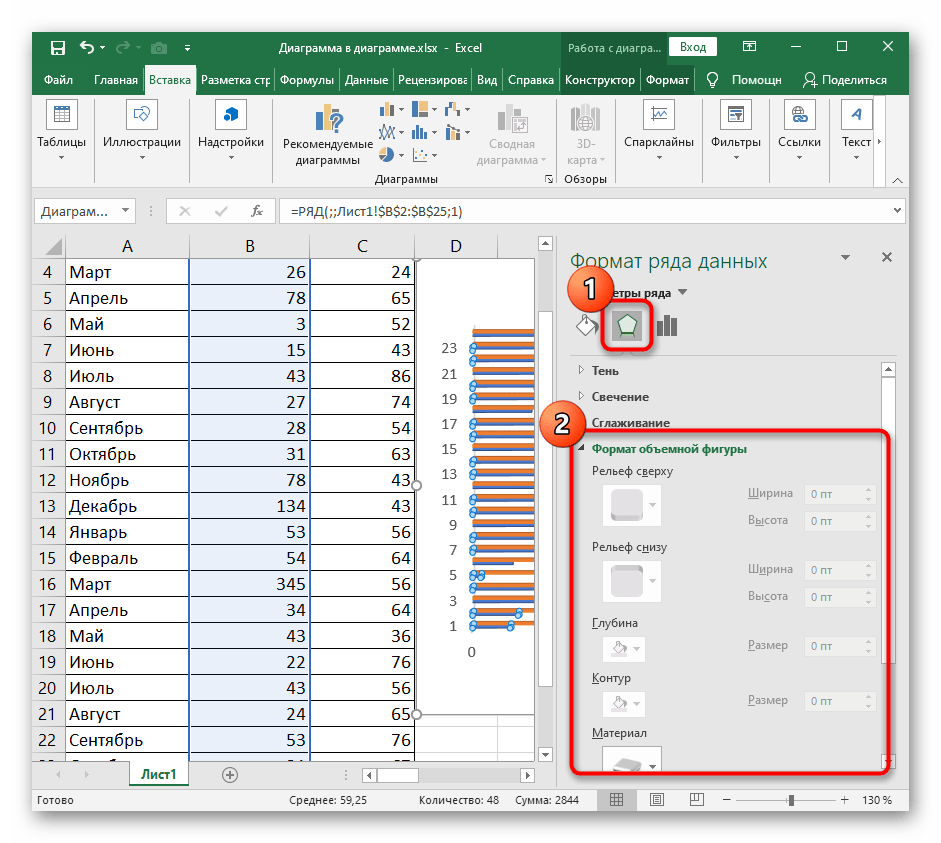
Promjena razmaka između linija dijagrama
U ovom istom izborniku za rad s dijagramom niza postoji posebna postavka koja se otvara putem padajućeg odjeljka "Parametri niza". Ona odgovara za povećanje ili smanjenje razmaka između nizova s prednje strane, kao i sa strane. Odaberite optimalnu udaljenost pomicanjem tih klizača.Ako vam postavke ne odgovaraju, vratite vrijednosti na zadane (150%).
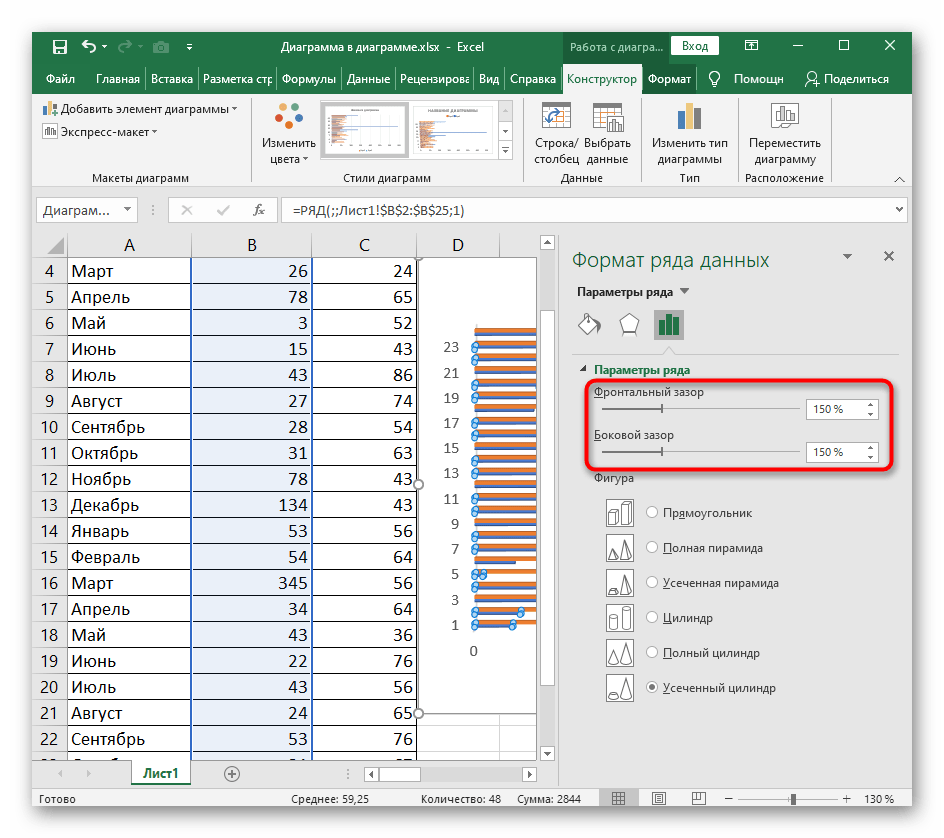
Promjena položaja osi
Zadnja postavka koja će biti korisna pri radu s trakastom dijagramom je promjena položaja osi. Ona rotira osi za 90 stupnjeva, čineći prikaz grafikona vertikalnim. Obično, kada je potrebno organizirati takav prikaz, korisnici biraju drugi tip dijagrama, no ponekad se može jednostavno promijeniti postavka trenutnog.
- Desnom tipkom miša kliknite na os.
- Pojavit će se kontekstni izbornik, kroz koji otvorite prozor "Format osi".
- U njemu idite na posljednju karticu s opcijama.
- Proširite odjeljak "Natpisi".
- Kroz padajući izbornik "Položaj natpisa" odaberite željeni položaj, na primjer dolje ili gore, a zatim provjerite rezultat.